AWS Amazon MQ 설정 방법
AWS에서 제공하는 본경 메세지 브로커 서비스인 Amazon MQ는 AWS Console에서 몇번의 클릭 만으로 Active - Standby 구성까지 매우 쉽고 빠르게 구성할 수 있다.
AmazonMQ의 기본적인 구성방법에 대해서 정리해 놓기로 한다.
AWS Console 접속 후 Amazon MQ 메뉴로 이동
- 어플리케이션 통합 메뉴에 있다. 링크를 클릭하면 Amazon MQ 메인 화면으로 이동한다.
메인화면으로 이동하면 현재 생성되어 있는 브로커 목록을 표시되고 기본정보와 현재 브로커 상태를 표시해 준다.
브로커를 선택한 후 세부정보보기, 편집, 삭제링크를 통해 브로커를 관리할 수 있는 기본기능을 제공한다.
브로커를 새로 생성해 보겠다.
몇 번의 클릭만으로 고가용성 구성까지 끝냈 수 있다. 우측 상단의 브로커 만들기을 클릭하자.
브로커 만들기
생성 첫 화면이다.
브로커를 식별하기 위한 이름을 적는 란과 Amazon MQ의 특징 및 요금 비용등의 정보들이 간략하게 설명되어 있다. 나는 프리티어 구성을 위해 인스턴스는 mq.t2.micro로 선택할 것이다.
테스트 용도의 구성이기 때문에 전혀 문제가 되지 않는다.
적절한 이름을 적고 다음단계로 이동하자.
인스턴스 유형 선택
테스트 목적이므로 프로 티어를 위해서
mq.t2.micro로 선택한다.상용목적의 구성에는 필요한 성능에 맞는 인스턴스 유형을 선택해야 한다.
배포모드 (싱글, 멀티) 설정
테스트 목적이지만, 고가용성 기반 테스트가 필수 이기 때문에 Active-Standby 브로커로 선택한다.
이렇게 구성하면 각각 다른 가용영역(AZ)에 인스턴스가 구성된다.
브로커 엔진 및 버전 선택
현재는 Active MQ 엔진만 제공한다. 조만간 다른 오픈소스 브로커-Rabbit MQ, Kafka-도 지원하지 않을까 기대해 본다.
엔진 버전은 최신 버전 선택하면 되겠다.
브로커 웹콘솔 계정 등록
브로커 설치가 완료되면 웹콘솔에 접속하기 위한 계정정보 설정이다.
로그설정
Amazon MQ를 사용하기 위한 중요한 목적중에 하나인 기능이다. 설정하게 되면 CloudWatch로그에 자동으로 로그정보들의 게시된다. 나중에 살펴보게 될텐데 모니터링에 필요한 기본지표들이 자동으로 설정되고 쉽게 해당 지표들을 모니터링 할 수 있다.
테스트 구성이긴 하지만 모니터링 기능도 필수적으로 테스트 해야 하는 기능이라
일반에 체크를 했다.브로커 생성후 나중에 편집을 통해서도 가능하니 꼭 필요 없으면 건너 뛰어도 된다.
네트워크는 기본 VPC(Virtual Private Cloud)와 서브넷으로 설정하고 Security Group도 기본으로 생성되게 설정한다. 단, 외부망에서 메세지 브로커 웹콘솔을 접속하기 위해서는 해당 보안그룹의 인바운드 정책을 잘 설정해야 한다.네트워크 및 보안 설정
외부에서 메세지브로커를 접속하기 위해서는 퍼블릭 엑세스 기능을 허용해야 한다. 지금 내가 구현하고자 하는 인프라는 외부 서비스(IDC)에서 메세지 브로커로 접속해야 하는 구조이기 때문에 허용으로 설정하였다.
메세지 브로커와 연결해야 하는 서비스가 AWS의 같은 VPC내에서 구성된 인스턴스라면, 보안상 허용하지 않는 것이 좋다
브로커 생성 완료
이제 설정이 끝났으면 브로커 만들기를 클릭한다.

브로커가 생성될 동안 세부정보를 확인해 보자.
생성할 때 설정했던 정보들을 한 눈에 다 볼 수 있다.
CloudWatch 링크를 클릭하면 CloudWatch 모니텅링 화면으로 이동한다.
여기까지가 메세지 브로커를 설정하기 위해 해야하는 작업의 전부이다.
메인화면에서 브로커의 상태가 실행으로 바뀌면 그때부터 메세지 브로커를 사용할 수 있다.
설정작업과 생성하는 시간까지 합쳐서 30분이면 충분할 정도로 빠르고 쉽게 메세지브로커를 설정할 수 있었다.
2부에서는 웹콘솔에 대한 사용방법과 CloudWatch와의 연계부분에 대해서 살펴 보도록 하겠다.











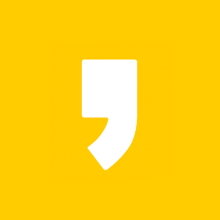

최근댓글